Chiamata SOS Apple iPhone 11

Chiamate di emergenza su Apple iPhone 11
È importante aver attivato e configurato sia i dati medici che le chiamate di emergenza SOS sul tuo Apple iPhone 11 poiché non sappiamo mai quando ne avremo bisogno e potrebbe essere troppo tardi per eseguire questa configurazione quando è necessario.
Puoi effettuare chiamate di emergenza a un contatto senza dover sbloccare il Apple iPhone 11, anche senza doverlo estrarre dalla tasca premendo un pulsante definito una serie di volte.
A seconda del Paese e purché tu disponga di una scheda SIM, puoi definire se desideri che il tuo iPhone 11 effettui una chiamata automatica ai servizi di emergenza.
Segui i passaggi seguenti per aggiungere anche dati medici al tuo iPhone 11, in caso d'incidente i servizi di emergenza potranno vedere dati come gruppo sanguigno, allergie, peso, donazione di organi e persone di contatto senza accedere al resto del telefono contenuti.
Tempo stimato: 2 minuto.
Sommario:
Configura le chiamate di emergenza su Apple iPhone 11
È possibile configurare le chiamate di emergenza solo per i dispositivi dotati di scheda SIM o eSIM poiché utilizzano il servizio di chiamata tramite rete GSM.
1- Primo passo:
Andiamo alle impostazioni dell'Apple iPhone 11, è l'icona della ruota dentata che troverai nella schermata principale del dispositivo.

2- Secondo passo:
Scorri verso il basso le impostazioni di Apple iPhone 11 fino a trovare la sezione "SOS emergenze". Clicca per accedere.

3- Terzo passo:
Attivare l'opzione “Chiama con il tasto laterale” per attivare la chiamata di emergenza premendo il tasto laterale destro cinque volte di seguito.

4- Quarto passo:
Attiva l'opzione "Chiamata automatica" per avviare una chiamata automatica ai servizi di emergenza del tuo paese o regione. In alcuni paesi o regioni potrebbe essere necessario indicare il numero di telefono di emergenza di quella regione, altrimenti la chiamata verrà effettuata al servizio di emergenza predefinito di quel paese/regione.
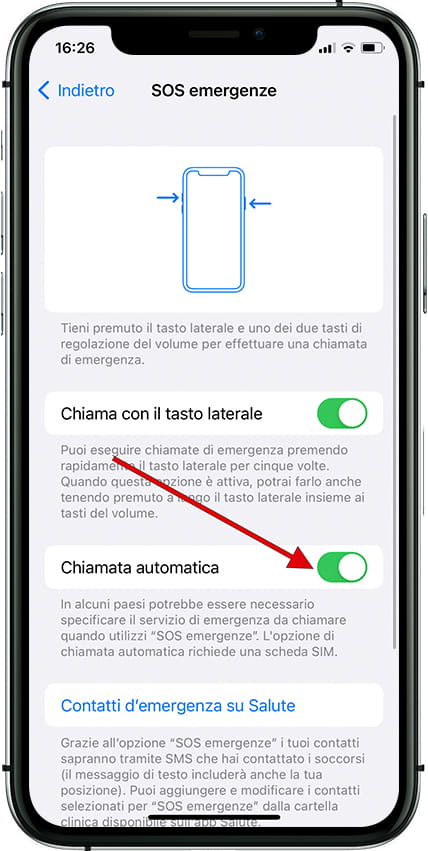
5- Quinto passo:
Se non hai ancora definito alcun contatto di emergenza, apparirà il pulsante “Contatti d'emergenza su Salute”. Premi per accedere alle impostazioni "Salute" del tuo Apple iPhone 11 e iniziare a definire i contatti dalla rubrica a cui verrà inviata una notifica di emergenza.

6- Sesto passo:
Si aprirà la sezione "Cartella clinica" in cui compaiono i dati medici che hai configurato su questo dispositivo. Fai clic sul pulsante "Modifica" situato in alto a destra sullo schermo dell'Apple iPhone 11 per continuare.

7- Settimo passo:
Scorri verso il basso la scheda medica del tuo Apple iPhone 11 fino a trovare la sezione “Contatti di emergenza” e premi "Aggiungi contatto di emergenza" per scegliere una persona dall'elenco dei contatti. Fare clic su "Fine" in alto a destra per salvare. Con questi passaggi avrai configurato le chiamate di emergenza su iPhone 11.

8- Ottavo passo:
Per verificare se è stato configurato correttamente e vedere se viene visualizzata l'opzione per effettuare chiamate di emergenza e visualizzare i dati medici, tieni premuto il pulsante laterale destro del tuo Apple iPhone 11 per alcuni secondi finché non viene visualizzata la schermata seguente. Fare clic su una delle opzioni e scorrere verso destra per iniziare.

9- Nono passo:
Apparirà un conto alla rovescia e un suono di emergenza, se hai premuto per errore e desideri annullare la chiamata prima che inizi, fai clic su "Stop".

Effettua una chiamata SOS su Apple iPhone 11
1- Primo passo:
Se hai attivato l'opzione “Chiama con il tasto laterale” come indicato al punto 3 del tutorial precedente, per effettuare una chiamata di emergenza devi premere il tasto di accensione dell'Apple iPhone 11 5 volte di seguito, altrimenti tieni premuto il tasto premuto sul lato destro e uno qualsiasi dei pulsanti del volume.

2- Secondo passo:
La chiamata di emergenza inizierà tra cinque secondi se non viene annullata. Anche i contatti che hai definito nelle impostazioni di salute verranno notificati come spiegato nel passaggio 5 del tutorial precedente.

Disattiva le chiamate di emergenza su Apple iPhone 11
Per disabilitare le chiamate SOS sul tuo Apple iPhone 11, disabilita "Chiamata con pulsante laterale" e "Chiamata automatica" dalle impostazioni delle chiamate di emergenza sopra nel passaggio 3 di Configurazione della chiamata di emergenza.














